❤️ Приветствуем Вас, дорогие посетители хостинга - WorldHosts.FUN! Для установки карт на сервер cs 1.6 необходимо выполнить несколько простых шагов и в этой статье мы их расписали.
Важно! Скачивайте все ресурсы ТОЛЬКО с надежных и доверенных источников.
✔️ ИНСТРУКЦИЯ:
Шаг 1. Разберем для примера установку карты cs_horror. Необходимо подключиться к серверу через SFTP. Мы используем для этого FileZilla (или его аналог). После чего разархивируем ранее скаченный архив с картой и правильно устанавливаем все файлы согласно нужным директориям.
Обычно в архиве все файлы уже находятся в нужной директории и нужно лишь установить файлы в аналогичные папки на сервере. Но также бывают случаи, когда в архиве все файлы находятся в одной папке, поэтому смотрим таблицу ниже:
|
Расширение файла |
Директория назначения |
Описание |
|
tga |
/cstrike/gfx/env |
Графика на карте (баннеры, реклама) и небо |
|
txt, bsp, res, nav |
/cstrike/maps |
|
|
mdl |
/cstrike/models |
|
|
bmp, txt |
/cstrike/overviews |
|
|
wav |
/cstrike/sound |
|
|
spr |
/cstrike/sprites |
Дополнительные графические элементы, которые применяются на карте. |
|
wad |
/cstrike |
Набор текстур |
Шаг 2. Заходим в директорию: cstrike/addons/amxmodx/configs/ и открываем файл maps.ini. Далее необходимо вписать название карты, в нашем случае это cs_horror.
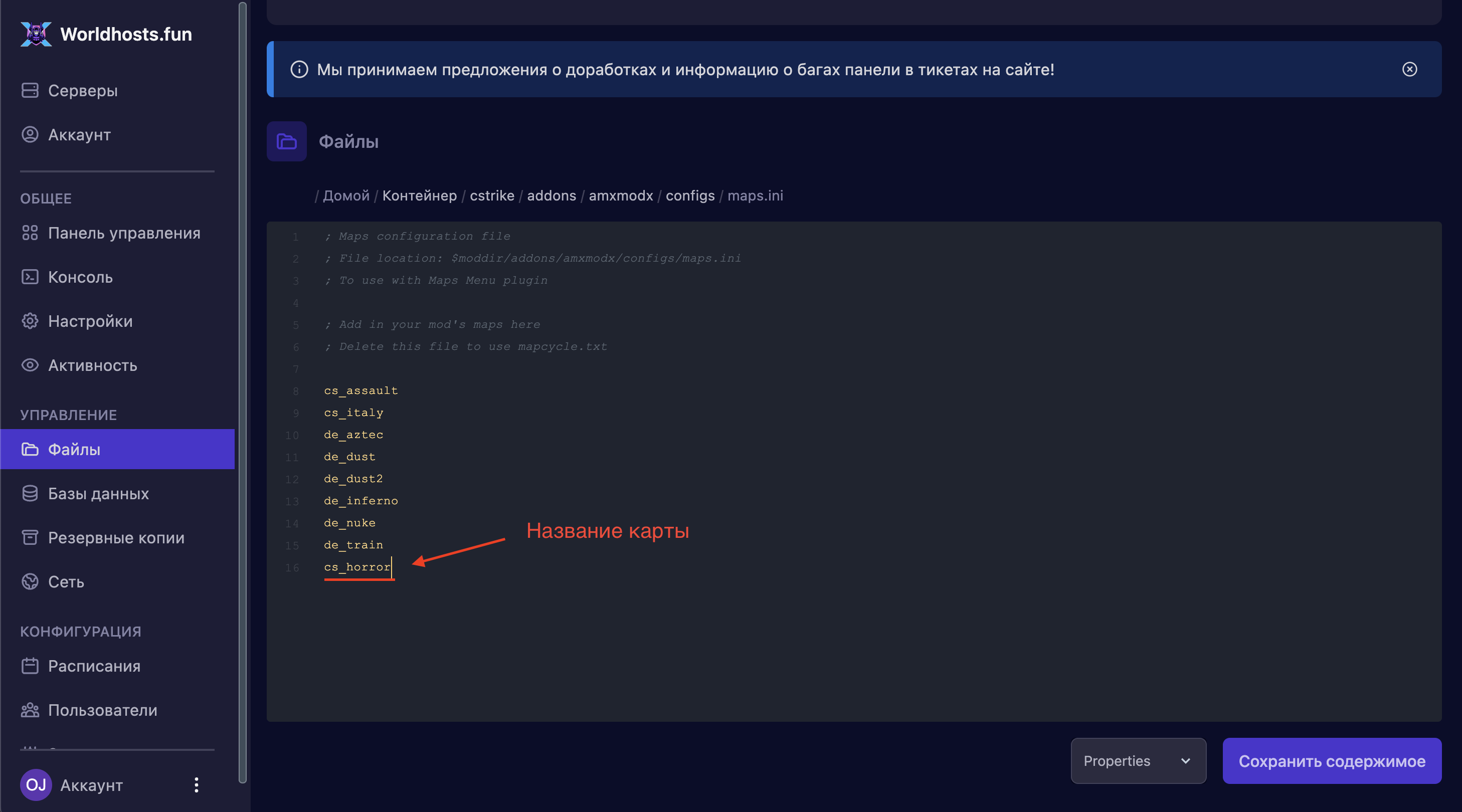
Шаг 3. Заходим в директорию: cstrike/ и открываем файл mapcycle.txt. Аналогично вписываем название карты cs_horror.
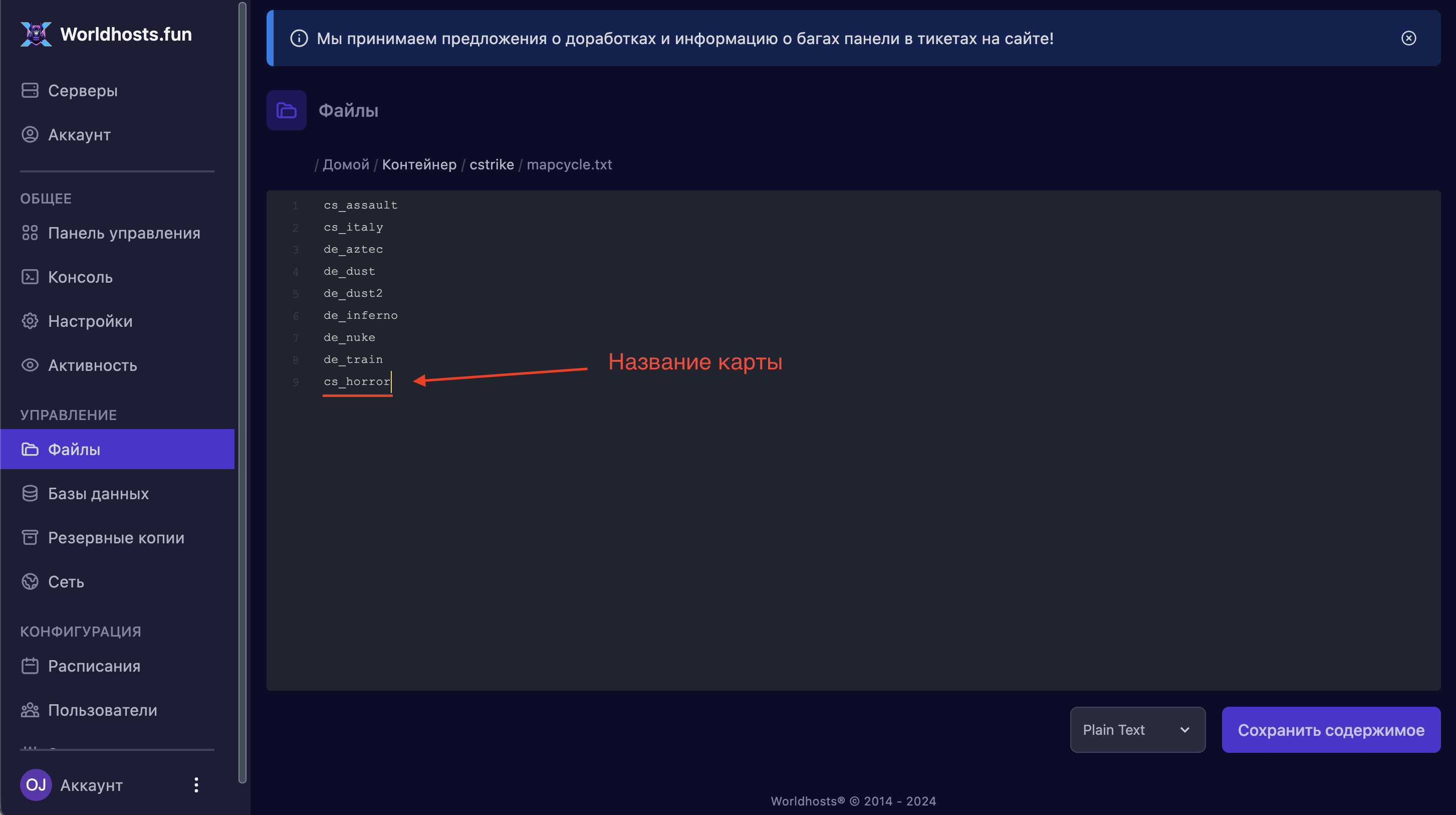
Если редактируем ранее упомянутые файлы через интерфейс панели, то не забываем нажать «Сохранить содержимое»!
После выполнения всех действий остается выбрать карту и перезапустить сервер.
⚡ Прекрасная работа! Теперь Вы знаете, как установить карту на свой сервер cs 1.6. Создайте тикер в техподдержку, если возникли трудности.
⚡ Настройка сервера cs 1.6: https://worldhosts.fun/knowledgebase/3/CS-1.6
❤️ Благодарим, что используете хостинг - WorldHosts.FUN !

⚡ Промокод на скидку 15% - WORLDHOSTS
☝️ Применяется только для новых регистраций